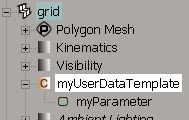ユーザ データ テンプレートは、コンポーネントと関連付けたい情報のタイプを定義する、単なるカスタム パラメータ セットです。手順は 2 つに分かれます。
新しい、空のテンプレートを取得するには、任意のツールバーで[取得](Get)  [プロパティ](Property)
[プロパティ](Property)  [ユーザ データ マップ](User Data Map)
[ユーザ データ マップ](User Data Map)  [新規テンプレート](New Template)を使用します。
[新規テンプレート](New Template)を使用します。
テンプレートに 1 つまたは複数のパラメータを追加するには、[取得](Get)  [プロパティ](Property)
[プロパティ](Property)  [ユーザデータマップ](User Data Map)
[ユーザデータマップ](User Data Map)  [新規テンプレートパラメータ](New Template Parameter.)を使用します。
[新規テンプレートパラメータ](New Template Parameter.)を使用します。
または、[Animate]ツールバーの[作成](Create)  [パラメータ](Parameter)メニューのコマンドを使用して、カスタム パラメータ セットにパラメータを作成および追加し、そのパラメータ セットをテンプレートとして使用できます。
[パラメータ](Parameter)メニューのコマンドを使用して、カスタム パラメータ セットにパラメータを作成および追加し、そのパラメータ セットをテンプレートとして使用できます。
[取得](Get)  [プロパティ](Property)
[プロパティ](Property)  [ユーザ データ マップ](User Data Map)サブメニューのコマンドは、[作成](Create)
[ユーザ データ マップ](User Data Map)サブメニューのコマンドは、[作成](Create)  [パラメータ](Parameter)メニューのコマンドとまったく同じコマンドです。別のメニューで反復されているのは単に利便性のためです。
[パラメータ](Parameter)メニューのコマンドとまったく同じコマンドです。別のメニューで反復されているのは単に利便性のためです。
カスタム パラメータセットの詳細については、「カスタム パラメータとプロキシ パラメータ」を参照してください。
オブジェクトまたはクラスタを選択します。コンポーネントを直接使用することはできません。まずクラスタを作成する必要があります。
最終的にデータ マップを設定するエレメントと同じエレメントを選択する必要はありません。しかし、同じエレメントを使用したほうがシーンの構成を容易に覚えられます。
任意のツールバーから[取得](Get)  [プロパティ](Property)
[プロパティ](Property)  [ユーザ データ マップ](User Data Map)
[ユーザ データ マップ](User Data Map)  [新規テンプレート](New Template)を選択します。
[新規テンプレート](New Template)を選択します。
選択したエレメントのカスタム パラメータ セットとしてテンプレートが作成されます。
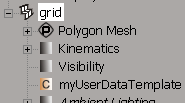
カスタム パラメータを追加したいユーザ データ テンプレートを選択します。
任意のツールバーから[取得](Get)  [プロパティ](Property)
[プロパティ](Property)  [ユーザ データ マップ](User Data Map)
[ユーザ データ マップ](User Data Map)  [新規テンプレート パラメータ](New Template Parameter)を選択するか、[Shift]+[P]キーを押します。
[新規テンプレート パラメータ](New Template Parameter)を選択するか、[Shift]+[P]キーを押します。
[New Custom Parameter]ダイアログ ボックスで必要なオプションを設定します。
[パラメータ名称](Parameter Name)は、プロパティエディタ、Explorer、スクリプティングおよびエクスプレッションでパラメータを特定する際に使われる名前です。
同じテンプレート内に同じ名前のパラメータがすでにある場合は、番号が付加されます。たとえば、Sparky という名前のパラメータがある場合に同じ名前のパラメータを追加すると、Sparky1、Sparky2 などの番号が付加されたパラメータ名になります。
[値のタイプ](Value Type)はパラメータが保持できるデータのタイプです。たとえば浮動小数点数(10 進数)、ブール値(TRUE/FALSE)などです。
[デフォルト値](Default Value)は、コンポーネントのマップ値を最初に設定または編集する際に、マップを初期化するために使用される値です。
[UI 範囲](UI Range)は、全パラメータ範囲のサブセットになります。スライダ内での範囲を指定します。たとえば、角度は任意の値を設定できますが、スライダは -180 から 180 まで設定できます。
[有効](Enable)をオンにした場合は、スライダ範囲は[UI 最小](UI Minimum)および[UI 最大](Maximum)値を設定でき、選択しなかった場合は、すべてのパラメータ範囲が使われます。
[OK]をクリックします。新しいパラメータが作成され、テンプレートに追加されます。